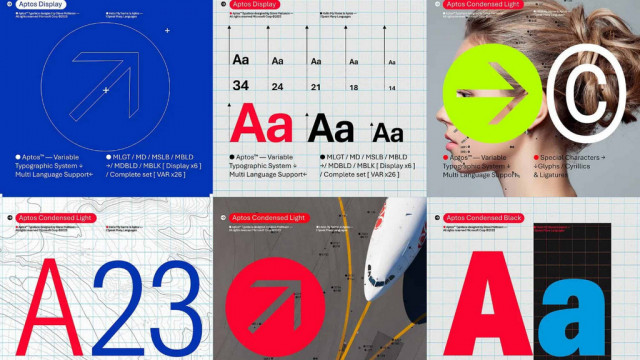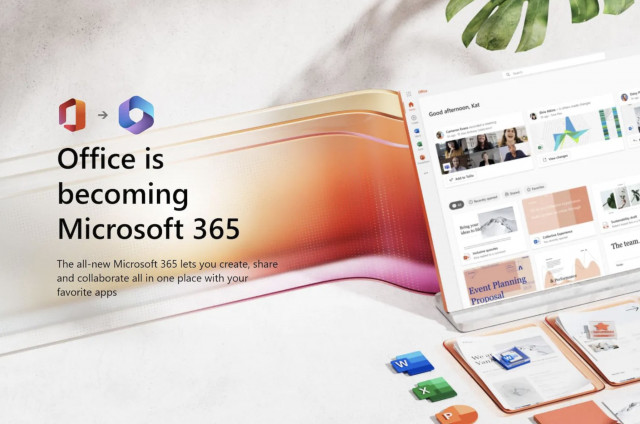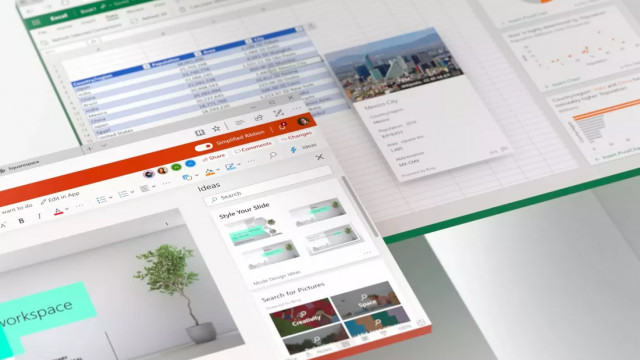- Tham gia
- 5/10/17
- Bài viết
- 4,454
- Được thích
- 2,518
845
#1

Hướng dẫn bạn cách biến các slide PowerPoint của bạn thành video
B1: Mở file PowerPoint với các slide mà bạn đã tạo sẵn trước đó.
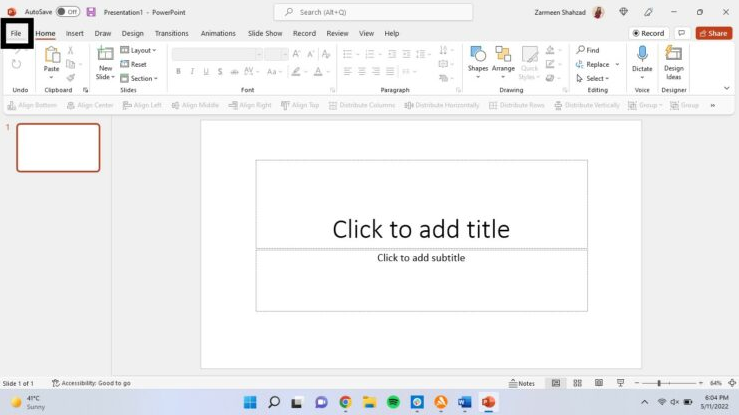
B2: Chọn File > chọn Export từ menu bên trái
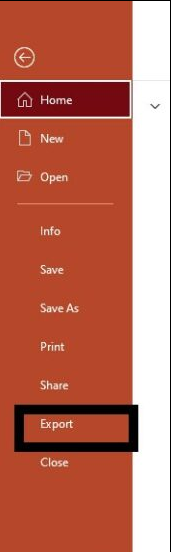
B3: Chọn Create a Video

B4: Điều chỉnh cài đặt theo những gì phù hợp với bạn. Bạn có thể tăng hoặc giảm độ phân giải hoặc thay đổi lượng thời gian dành cho mỗi slide.
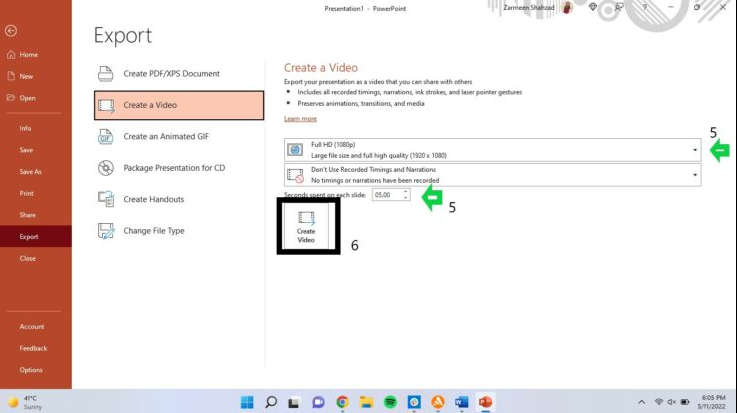
B5: Chọn Create Video.
B6: Chọn vị trí lưu video và đổi tên video theo ý của bạn > chọn Export.
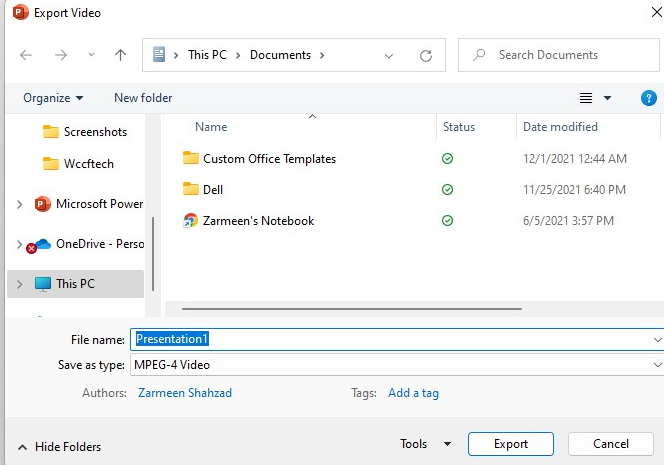
Hướng dẫn bạn cách thêm lồng tiếng trong video
Nếu bạn cảm thấy lo lắng khi thuyết trình, bạn có thể thêm phần lồng tiếng vào video thuyết trình của mình và sau đó phát video vào ngày thuyết trình! Chỉ cần làm theo các bước dưới đây:
B1: Bạn làm y hệt các bước ở trên tuy nhiên ở mục Export > bạn chọn Don’t Use Recorded Timings and Narrations

B2: Chọn Record a Video
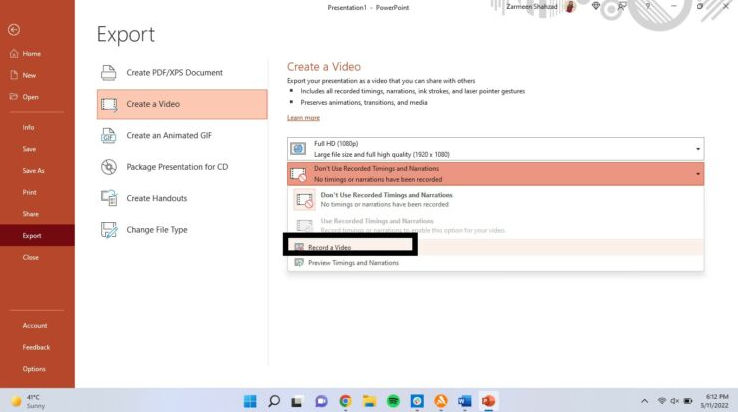
B3: Một màn hình ghi âm sẽ xuất hiện. Bấm vào nút Record màu đỏ để bắt đầu ghi. Khi bạn đã ghi xong, hãy nhấp vào nút một lần nữa để dừng.
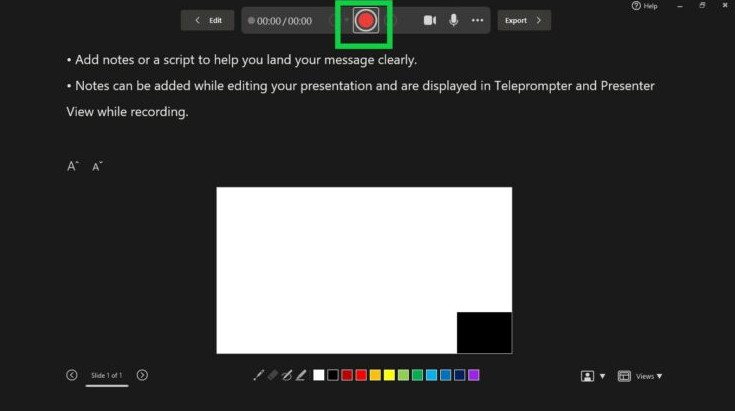
B4: Chọn Export

B5: Chọn vị trí lưu video và đổi tên video theo ý của bạn bằng Browse > chọn Export Video
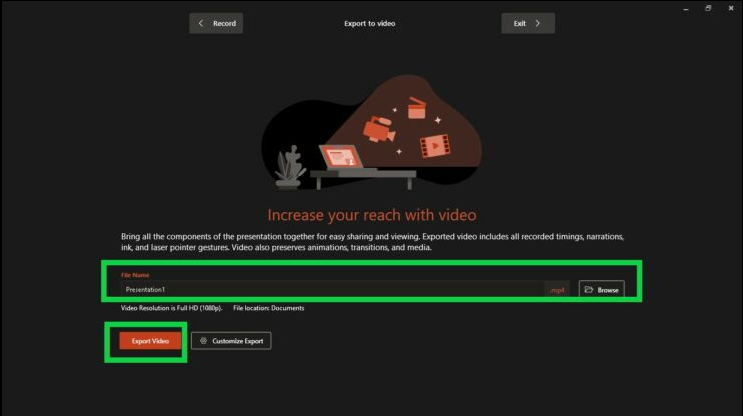
Chúc bạn thành công!
Theo Wccftech
Xem thêm: